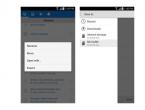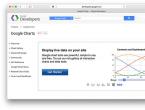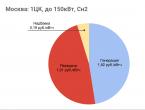Диагностика блока питания компьютера в домашних условиях. Как проверить блок питания компьютера на работоспособность? Как проверить блок питания без материнки
Недавно понадобилось произвести диагностику питания, для того чтобы понять по какой причине не запускается машина. К сожалению, в интернете оказалось мало годных статей на эту тему, поэтому пришлось самому лезть в даташиты.
Эта статья является выжимкой из моих изысканий и надеюсь поможет кому-нибудь, когда им придется заниматься тем же самым.
Дисклеймер номер раз: Данная статья относится только к обычным блокам питания стандарта ATX, она не относится к проприетарным стандартам блоков (например как у старыx рабочиx станциях DELL или SUN), использующим другую распиновку ATX-коннектора. Внимательно сверьтесь со схемой и убедитесь в том, что ваш блок питания является стандартным прежде чем проводить диагностику, во избежании причинения вреда вашему компьютеру.
Дисклеймер номер два: Вы должны понимать что вы делаете и соблюдать технику безопасности, в том числе электростатической (в т.ч. работать в антистатическом браслете). Автор не несет ответственности за порчу оборудования или вред здоровью вследствие несоблюдения или незнания техники безопасности и принципов работы устройства.
Перейдем к теории:
Стандарт ATX имеет 2 версии - 1.X и 2.X, имеющие 20 и 24-пиновые коннекторы соответственною, вторая версия имеет 24-x 4 дополнительных пина, удлиняя тем самым стандартный коннектор на 2 секции таким образом:
Прежде чем мы начнем, расскажу про “правила большого пальца” по отношению к неисправностям:
1) Проблемную материнскую плату легче заменить чем починить, это крайне сложная и многослойная схема, в которой разве что можно заменить пару конденсаторов, а обычно это проблемы не решает.
2) Если вы не уверены в том что вы делаете, то не делайте этого.
Перейдем к диагностике:
Вам понадобится обычный мультиметр. Необходимы достаточно тонкие щупы, для того чтобы мы могли тыкнуть в провод с задней части коннектора.
Ничего из корпуса не вынимаем. Диагностику проводим с коннектором питания в материнской плате, и включенным блоком питания, подключенным к сети.
Проверка напряжения:
Если ваш мультиметр не имеет функции автоматической подстройки диапазона, то выставьте его на измерение десяток вольт постоянного напряжения. (Обычно обозначается 20 Vdc)
Поставим черный щуп на землю (GND-pin, COM, см. схему выше) - черный провод, к примеру контакты 15, 16, 17.
Концом красного щупа тыкаем в:
1) Пин 9 (Пурпурный, VSB) - должен иметь напряжение 5 вольт ± 5%. Это резервный интерфейс питания и он работает всегда, когда блок питания подключен к сети. Он используется для питания компонентов, которые должны работать, пока 5 основных каналов питания недоступны. К примеру - контроль питания, Wake on LAN, USB-устройства, контроль вскрытия и т.д.
Если напряжения нет или он меньше/больше, то это означает серьезные проблемы со схемой самого блока питания.
2) Пин 14 (Зеленый, PS_On) должен иметь напряжение в районе 3-5 вольт. Если напряжения нет, то отключите кнопку питания от материнской платы. Если напряжение поднимется, то виновата кнопка.
Все еще держим красный щуп на 14ом контакте…
3) Смотрим на мультиметр и нажимаем кнопку питания, напряжение должно упасть до 0, сигнализируя блоку питания о том, что надо врубать основные рельсы питания постоянного тока: +12VDC, +5VDC, +3.3VDC, -5VDC и -12 VDC. Если изменений нет, то проблема либо в процессоре/материнской плате, либо в кнопке питания. Для того чтобы проверить кнопку питания вытаскиваем ее коннектор из разъема на материнской плате и легонько закорачиваем пины легким прикосновением отвертки или джампером. Также можно попробовать аккуратно проводом закоротить PS_On на землю сзади. Eсли изменений нет, то скорее всего что-то случилось с метринской платой, процессором или его сокетом.
Если подозрения все-таки падают именно на процессор, то можно попытаться заменить процессор на известный исправный, но делать это на свой страх и риск, поскольку если убила его неисправная мать, то тоже самое может случиться и с этим.
При напряжении ~0 В на PS_On… (Т.e. после нажатия на кнопку)
4) Проверяем Pin 8 (Серый, Power_OK) он должен иметь напряжение ~3-5V, что будет означать что выходы +12V +5V и +3.3V находятся на примемлемом уровне и держат его достаточное время, что дает процессору сигнал стартовать. Если напряжение ниже 2.5V то ЦП не получает сигнала к старту.
В таком случае виноват блок питания.
5) Нажатие на Restart должно заставить напряжение на PWR_OK упасть до 0 и быстро подняться обратно.
На некоторых материнских платах этого происходить не будет, в случае если производитель использует “мягкий” триггер перезагрузки.
При напряжении ~5V на PWR_OK
6) Смотрим на таблицу и сверяем основные параметры напряжения на коннекторе и всех коннекторах периферии:
Тестируем на пробои:
ОТКЛЮЧАЕМ КОМПЬЮТЕР ОТ СЕТИ и ждем 1 минуту пока уйдет остаточный ток.
Ставим мультиметр на измерение сопротивления. Если ваш мультиметр не имеет автоматической подстройки диапазона, то ставим его на самый нижний порог измерений (Обычно это значок 200 Ω). Из-за погрешностей, замкнутая цепь не всегда соответствует 0 Ом. Сомкните щупы мультиметра и посмотрите какую цифру он показывает, это и будет нулевым значением для замкнутой цепи.
Проверим цепи блока питания:
Вынимаем коннектор из материнской платы…
И держа один из концов мультиметра на металлической части корпуса компьютера…
1) Дотрагиваемся щупом мультиметра до одного из черных проводов в коннекторе, а потом до среднего штырька (земли) сетевой вилки. Сопротивление должно быть нулевым, если это не так, то блок питания плохо заземлен и его следует заменить.
2) Дотрагиваемся щупом до всех цветных проводов в коннекторе по очереди. Значения должны быть больше нуля. Значение, равное 0 или меньше 50 Ом означает проблему в цепях питания.
Тестируем материнскую плату на пробои:
Вынимаем процессор из сокета…
Внимательно рассматриваем схему выше и, используя коннектор питания как пример, изучаем какие порты разъема чему соответствуют. Это очень важно, поскольку тестировать можно только землю (GND, Черные провода) иначе ток мультиметра может повредить цепи материнской платы.
3) Дотрагиваемся одним щупом мультиметра до шасси, а другим тыкаем во все разъемы земли (GND, пины 3, 5, 7, 13, 15, 16, 17) и смотрим на мультиметр. Сопротивление должно быть нулевым. Если оно не нулевое вытаскиваем материнскую плату из корпуса и тестируем опять, только в этот раз один из щупов должен касаться металлизированного колечка у отверстия для шурупов на которых плата фиксируется к задней стенке корпуса. Если значение сопротивления все еще ненулевое, то с цепями материнской платы что-то глубоко не так и скорее всего ее придется менять.
Для интересующихся и желающих залезть глубже советую почитать данный документ.
Доброго времени суток, дорогие друзья, знакомые, читатели, почитатели и прочие личности. Сегодня будем тестировать компьютер через OCCT .
Частенько бывает необходимо узнать причину возникновения , да и просто любых проблем, начиная от перезагрузок/зависаний и заканчивая и самовыключениями компьютера.
В "полевых" (т.е в обычных рабочих) условиях это сделать не всегда возможно, ибо некоторые проблемы имеют довольно своеобразный, так сказать, плавающий характер и диагностировать их не так просто. Да и обычно мало просто узнать, что виновато именно , а не программная часть, но необходимо еще понять что именно строит козни, а точнее какая конкретно железка глючит. В таких ситуациях нам на помощь приходит специализированный софт для проверки стабильности.
Послесловие
Повторюсь, что один из мощнейших тестов стабильности, который в принципе можно найти. Он довольно часто используется оверклокерами (теми, кто разгоняет компоненты компьютера) в целях проверки стабильности , что говорит о многом.
Как и всегда, если есть (разумные) мысли, вопросы, благодарности или дополнения, то, традиционно, пишите их в комментариях к этой статье (или на упомянутом выше форуме).
Спасибо, что Вы с нами.
Стабильности Вам!
Выбирая компьютер, большинство пользователей обычно обращают внимание на такие параметры, как количество ядер и скорость процессора, сколько в него вшито гигабайт оперативной памяти, насколько вместительный жесткий диск и сможет ли видеокарта потянуть недавно вышедший новый Sims 4.
И совершенно забывают о блоке питания (БП), а это очень зря. Ведь он - «железное сердце компьютера», подающее по проводам электроэнергию, необходимую для питания всех деталей компьютера, заодно преобразовывая переменный ток в постоянный. Поломка Б. П. обозначает прекращение работы всей машины. Именно потому при выборе компьютера желаемой комплектации стоит учитывать также качество и мощность питающего элемента.
Если вдруг в один прекрасный день компьютер при попытке его включить перестал подавать признаки жизни, это сигнал о том, что крайне необходимо проверить на работоспособность блок питания. Практически каждый пользователь легко сможет это осуществить самостоятельно в домашних условиях несколькими способами.
Никогда нельзя однозначно утверждать, что сломался именно Б. П. Существует лишь список характерных признаков, по которым можно заподозрить, что сбои в работе компьютера связаны именно с питанием:

Причинами подобных неполадок могут быть:
- Неблагоприятные условия окружающей среды - скопление пыли, повышенная влажность и температура воздуха.
- Отсутствие или систематическое прерывание напряжения в сети.
- Плохое качество соединений или элементов БП.
- Повышение температуры внутри системного блока из-за отказа системы вентиляции.
Как правило, БП - деталь достаточно крепкая, и ломается она не так уж часто. Если вы заметили у своего компьютера хотя бы один симптом из описанных выше, блок питания необходимо будет проверить в первую очередь.
Методы проверки на работоспособность
Чтобы убедиться окончательно в неисправности блока питания компьютера и точно определить, как можно устранить проблему, эту деталь лучше всего проверять комплексно, используя последовательно несколько методов.
Этап первый - проверка передачи напряжения
Для измерения передачи напряжения в блоке питания компьютера применяется так называемый метод скрепки. Порядок проведения проверки следующий:

Факт включения БП еще не означает , что он полностью в рабочем состоянии. Следующий этап проверки позволяет выявить, есть ли у детали другие, пока не видные глазу, неполадки.
Этап второй - проверка мультиметром
С помощью данного прибора можно выяснить, преобразуется ли переменное напряжение сети в постоянное и передается ли на компоненты устройства. Осуществляется это следующим образом:

Также таким диагностическим прибором можно измерить конденсатор и резистор Б. П. Чтобы проверить конденсатор, мультиметр выставляют на режим «прозвон» со значением измеряемого сопротивления 2 кОм. При правильном присоединении прибора к конденсатору он начнет заряжаться. Значения показателя выше 2 М означают исправность прибора. Проверка резистора осуществляется в режиме измерения сопротивления. Несовпадение заявленного производителем и фактического сопротивления свидетельствует о наличии неисправности.
Этап третий - визуальный осмотр детали
Если специального измерительного прибора под рукой не оказалось, то можно провести дополнительную диагностику БП, не используя детали системника и сеть. Как проверить блок питания без компьютера:
- БП открутить от корпуса системного блока.
- Разобрать деталь, открутив несколько крепежных болтов.
- Если вы обнаружили вздувшиеся конденсаторы - это однозначно говорит о том, что питающий элемент сломан, и его необходимо заменить. Можно также просто «оживить» старую деталь, перепаяв конденсаторы на точно такие же.
Попутно из разобранного БП стоит удалить все загрязнения, смазать кулер, собрать его заново и провести еще одну проверку на работоспособность.
Тестирующее ПО для питающего элемента
Иногда чтобы проверить исправность БП , вовсе не обязательно доставать его из системного блока. Для этого нужно скачать программу, которая сама протестирует элемент питания на наличие неполадок. Важно понимать, что такое ПО - это всего лишь дополнительная диагностическая мера, которая позволит точно определить локализацию неисправности (например, сбои в работе может провоцировать процессор или драйвер) и эффективно ее устранить.
Для проверки питающего элемента используется программа ОССТ . Как именно с ней работать:

В конце тестирования программа выдает подробный отчет о сбоях и ошибках, которые были обнаружены, и таким образом, позволяет определить дальнейшие действия пользователя.
В сегодняшней статье речь пойдет о компьютерных блоках питания. Блок питания служит для обеспечения питания компьютерных компонентов, которые находятся в системном блоке. Он преобразует сетевое напряжение до необходимых значений. Кроме этого блок питания (БП) снижает влияние помех сетевого напряжения. Поэтому блок питания для компьютера является ключевой составляющей, без которой невозможна работа ни оперативной памяти, ни видеокарты, ни жесткого диска. Кроме этого некорректная работа БП или его выход из строя могут повлечь за собой поломку более дорогих составляющих компьютера, например таких, как материнская плата. Исходя из выше сказанного, становится понятным, какое значение для всего ПК имеет выбор качественного и надежного блока питания.
Выбрать блок питания для своего компьютера задача не такая простая, как может показаться на первый взгляд. При выборе БП необходимо учитывать целый ряд критериев, которым он должен соответствовать. И первым в этом списке стоит мощность БП.
Мощность блока питания
Мощность БП выбирается исходя из компонентов системного блока. Чем больше энергии они требуют для своей работы, тем более мощный блок питания вам понадобится. Если проследить историю развития БП, то еще лет пять назад мощности блока питания в 250 Вт вполне хватало для работы среднего домашнего компьютера. На сегодняшний день уже и мощности в 450 Вт иногда не хватает для нормальной работы современных процессоров и высокопроизводительных видеокарт. Поэтому, выбирая блок питания, следует покупать модель, которая обеспечит необходимый запас по мощности с перспективой на пару-тройку лет. Ведь, возможно, через год вы захотите установить более мощную графическую карту или центральный процессор, не покупать же после этого новый БП.
Производитель блока питания
При учете этого критерия однозначный совет дать довольно трудно. Если смотреть с одной стороны, то покупка дорогого блока питания от известного производителя с мировым именем даст вам больше уверенности в качестве БП. Но с другой стороны, цена на брэндовые блоки питания заметно выше и иногда стоит в два раза дороже, чем БП от менее известного производителя. По моему личному опыту, выходят из строя и те, и другие, это только вопрос времени. Просто у дорогих блоков питания все таки немного больше запас прочности. В моей практике были случаи, когда БП FSP работал с заклинившим кулером (без охлаждения) всю ночь, и при этом выдавал стабильное напряжение на выходе. Если бы на его месте оказался дешевый блок питания, то, скорее всего он вышел бы из строя уже через час после прекращения охлаждения. Ниже приведем список фирм-производителей, разделенных по категориям качества (возможно, это субъективное мнение автора статьи):
Производители качественных БП: Antec, FSP, AcBel, Corsair, 3R, ASUS, OCZ, BeQuiet, Seasonic, Chieftec, Thermaltake, Delta, Enermax, XFX, Enlight, Epsilon, Gigabyte, PowerMan Pro, HEC, HiperTopower, ZIPPY, Zalman,.
Блоки питания среднего соотношения цена – качество: Microlab, CoolerMaster, HiPro, Hercules, MEC, INWIN, Tsunami.
Наименее качественные БП: SparkMan, GoldenPower, Colors-It, Gembird, Microlab (дешевые модели), PowerBox, SuperPower (Codegen), Linkworld.
Качество блока питания
Отличить качественный блок питания от его некачественного собрата можно по нескольким внешним признакам. Во-первых, качественные БП практически всегда поставляются в коробке. Технический паспорт, инструкция по применению и крепежные элементы в комплекте – это три обязательных условия. Во-вторых, коэффициент полезного действия (КПД) качественного БП должен быть не менее 80% (обычно все характеристики написаны на БП). В-третьих, хороший блок питания весит не менее двух килограмм (зависит это в основном от количества и размеров дросселей, радиаторов и материалов изготовления внутренних компонентов БП).
Система охлаждения блоков питания
БП комплектуется вентилятором для охлаждения температуры внутренних компонентов блока. В современных блоках питания используются кулеры размерами 80х80 мм и 120х120 мм. Первые устанавливаются на боковой стенке сзади, вторые – на нижней стенке блока питания. Лучше выбирать БП с вентиляторами размером 120х120 мм, так как они лучше охлаждают и при этом менее шумные. К тому же у качественных блоков питания есть функция регулировки скорости вращения вентилятора охлаждения. Подобная регулировка позволяет блоку питания уменьшать или наоборот увеличивать скорость вращения вентилятора в зависимости от мощности, которую в данный момент потребляет компьютер.
Наличие необходимых коннекторов
При помощи различных коннекторов осуществляется питание компонентов ПК. Поэтому, выбирая блок питания, необходимо обратить внимание на наличие коннекторов необходимого размера и количества, а также длину его кабелей. Количество коннекторов должно быть никак не меньше числа компонентов, на которые вам нужно будет подавать питание. Длина проводов должна быть 35 сантиметров и более.
Тип блока питания
Блоки питания различают по типу. Это может быть либо модульный, либо стандартный БП. Модульные блоки питания стоят дороже, но в то же время позволяют подключать или отключать провода от БП в зависимости от необходимости в их использовании. Такой подход освобождает место в системном блоке, что в свою очередь ведет к лучшей циркуляции воздуха внутри системника. В стандартных блоках питания все кабеля делают несъемными.

На первом рисунке приведен стандартный блок питания, на втором – модульный.
Конструктивные особенности блоков питания
У блока питания могут иметься в наличии несколько разъемов, переключателей, индикаторов, присутствие которых не обязательно, но позволяет расширить его функционал. Это может быть индикатор напряжения в сети, кнопка переключения режимов вентилятора, кнопка переключения напряжения 110 / 220В или разъем для подключения питающего кабеля монитора и т.п.
Теперь, когда мы немного разобрались с конструктивными особенностями блоков питания, время переходить к основной теме статьи – как проверить блок питания компьютера.
Проверка блока питания с помощью мультиметра
Вначале вам необходимо извлечь блок питания из корпуса вашего ПК. После этого вам необходимо подключить к нему какую-то нагрузку, а затем замерить напряжение на выходе. Нагрузка во-первых нужна для того, чтобы результаты, которые вы получите, не были неточными (немного завышенными). А во-вторых, необходимо следовать рекомендациям стандарта для БП, в которой четко говорится, что без подключенной нагрузки блок питания вообще не должен запускаться. В качестве нагрузки для блока питания возьме обычный 80х80 внешний вентилятор охлаждения на 12V (для чистоты эксперемента можете использовать два вентилятора). Подключите вентилятор к БП, как показано на рисунке.

Запустить блок питания можно при помощи замыкания двух контактов одного из разъемов. Замыкаются зеленый и черный провод. Волноваться вам не стоит, да же если вы допустите ошибку и не правильно замкнете, с блоком питания ничего не случится, просто он не включится.

После того, как вы зафиксирует перемычку (это может быть обычная скрепка), можете подключать кабель питания к БП и включать его в розетку. Если вами сделано все правильно, то оба вентилятора (вентилятор нагрузки и внутренний вентилятор охлаждения) начнут вращаться.
Теперь нам следует перед началом измерений немного отойти в сторону. Рассмотрим сами разъемы компьютерного блока питания. Ну а если говорить точнее, то нас больше интересуют напряжения, которые находятся на каждом из них. На предыдущем рисунке мы видим, что в состав разъема входят 20 (есть варианты с 24 контактами) проводов различного цвета.
Разная окраска проводов, как вы понимаете, используется не для предания блоку питания привлекательного внешнего вида. Каждый цвет провода означает вполне определенное напряжение.
- Черный цвет обозначает “землю” (COM или общий провод,масса)
- Желтый провод: + 12V
- Красный провод: + 5V
- Оранжевый провод: +3,3V
Предлагаем провести проверку каждого пин по отдельности:

Ну вот, глядя на этот рисунок намного проще разбираться. Напряжение проводов, окрашенных в черный, красный, оранжевый и желтые цвета вы запомнили. Это основа, без которой самостоятельно начинать проверку БП нельзя. Но в разъеме присутствуют еще парочка контактов, которые мы должны рассмотреть.
В первую очередь нас интересуют следующие провода:
Провод зеленого цвета PS-ON – во время замыкания его с “массой” БП запускается. На рисунке вверху это показано, как «БП Вкл.». Поэтому мы и замыкаем именно эти два контакта при помощи куска провода (скрепки). Напряжение на этом проводе должно быть 5V.
Следующий провод, который мы рассмотрим – серого цвета. Сигнал, который по нему передается Power Good» или – «Power OK». Напряжение на этом проводе так же, как и в предыдущем случае 5V.
За ним сразу находится фиолетовый провод, имеющий маркировку 5VSB (5V Standby). Это так называемое дежурное напряжение (дежурка), значение которого также 5V. Данное напряжение с этого провода постоянно подается на ПК при включенном кабеле питания блока в сеть 220V. Необходимость в нем есть в нескольких случаях. К примеру тогда, когда отправляется команда на включение удаленного компьютера с помощью команды «Wake On Lan».
Белый провод (-5V) в настоящее время практически не используется. Ранее этот провод служил в качестве источника напряжения, которым запитывали платы расширения, устанавливаемые в ISA слот.
Еще один провод имеет голубой цвет (-12V). Этим напряжением питают интерфейсы «RS232» (COM порт), а также «FireWire» и отдельные PCI платы.
Перед началом проверки блока питания с помощью мультиметра, нужно еще рассмотреть два его разъема. Первый из них, это дополнительный на четыре контакта для процессора. Второй – «Molex» разъем, который используется для подключения жесткого диска и оптического привода.

На рисунке изображены провода, имеющие уже знакомые нам цвета: красный, черный и желтый (напряжение на них, как мы знаем + 12 и + 5V).
Теперь, для подтверждения полученных теоретических знаний взглянем повнимательнее на заводской стикер (наклейку), который нанесен на один из компьютерных блоков питания стандарта ATX.

Просьба обратить внимание на подчеркнутые красным значения.
- «DC OUTPUT» (Direct Current Output – выходная величина постоянного тока).
- +5V=30A (RED) – плюс пять вольт, обеспечивает силу тока в 30 Ампер (провод, обозначенный красным цветом).
- +12V=10A (YELLOW) – по плюс двенадцать вольт БП выдает силу тока, равную десяти амперам (провод желтого цвета)
- +3.3V=20A (ORANGE) – линия три и три десятых вольта способна выдерживать силу тока, равную двадцати амперам (провод оранжевого цвета)
- -5V (WHITE) – минус пять вольт – аналог провода белого цвета, описанного ранее
- -12V (BLUE) – минус двенадцать вольт (провод голубого цвета)
- +5Vsb (PURPLE) – плюс пять вольт дежурного напряжения (Standby), соответствует проводу фиолетового цвета
- PG (GRAY) – сигнал Power Good (провод серого цвета).
В последней записи сообщается о том, что максимальная выходная мощность БП равна 400W, при этом суммарная мощность каналов 3V и 5V составляет 195 ватт.
Вот теперь, после изучения теоретической части, мы можем приступить к практической части, где расскажем, как проверять блок питания компьютера.

Черный “щуп” мультиметра вставляется в гнездо, к которому подходит черный провод, красный “щуп” будем тыкать во все оставшиеся. Здесь необходимо отметить, что неверно выбранные контакты на БП для измерения к фатальным последствиям не приведут. Единственное, на что это повлияет – результаты измерений.
Зафиксировав щупы тестера, смотрите на экран мультиметра.

Наши данные показывают, что в канале +12V мы имеем напряжение в 11,37V. Минимально допустимое напряжение питания по этой линии должно составлять 11,40V.
Хотелось бы обратить ваше внимание на две кнопки, обведенные на фото красной линией. Это кнопка “Hold”, которая удерживает показания измерения при ее нажатии. А также кнопка “Back Light”, которая включает подсветку экрана при плохом освещении.

Как видно на фото, тестер показывает те же 11,37V.
Теперь, что бы иметь полную картину состояния БП, нам необходимо сделать проверку соответствия номиналу остальных значений. Тестируем 5V на разъеме «Molex».

Как видно, этот показатель находится в норме. Теперь пройдемся и измерим напряжение на всех остальных контактах и сверим результаты с номиналами. По результатам наших замеров мы сделали следующий вывод: блок питания выдает сильно заниженное (относительно номинального значение) напряжение по линии +12V, все остальные показатели соответствуют норме.
Теперь, для наглядности можно замереть это же напряжение (желтый цвет на дополнительном 4-х контактном разъеме) на полностью исправном блоке питания.

У исправного БП показатель 12V находится в норме (допустимое значение 11,40V, тестер показывает 11,92V). Аналогичным способом можете замерить все остальные линии и сверить полученные результаты с номинальными значениями.
От правильной работы этой составной части компьютера зависит функционирование всех остальных его компонентов. А если блок питания испортился, это может повлечь за собой выход из строя любого из элементов ПК. Поэтому очень важно вовремя выявить его неисправность и устранить ее.
Блок питания запитывает следующие компоненты ПК:
- материнская плата;
- процессор;
- твердотельные накопители и жесткие диски;
- дисководы;
- видеокарты.
Обычно блок питания имеет несколько различных выходов, для каждого из которых у него отдельный провод:
- четырех- или восьмипиновый выход для подачи тока на процессор;
- двадцати- или двадцатичетырехпиновый выход для питания материнской платы;
- Sata-выход;
- шести- или восьмипиновый выход для питания видеокарты;
- молексы для запитывания различных устройств, например, дополнительного кулера.
Вот так выглядят эти разъемы.

Если блок питания неисправен, это можно узнать по следующим внешним признакам:
- ПК не включается;
- компьютер зависает или выключается;
- ПК самостоятельно перезагружается;
- блок питания сильно греется.
На заметку! Следует отметить, что такие признаки, как перегрев или самопроизвольное выключение не обязательно говорит о поломке. Иногда перегрев происходит, когда на относительно слабый блок подается высокая нагрузка. Например, если подключить к блоку мощностью 350 Вт. Комплектующие с высоким энергопотреблением, он не будет с ними справляться, что приведет к сильному перегреву, а потом к срабатыванию защиты и выключению.
Проверка подручными средствами

Проверить, работает блок питания или нет, можно подручными средствами без какой-либо специальной техники. Посмотреть, нормальное ли напряжение на контактах устройства, не получится, проверка покажет только то, запускается блок питания или нет.
Сводится механизм проверки к следующем. Компьютер включается, когда пользователь нажимает кнопку на передней панели. Кнопка эта посылает электроимпульс на материнскую плату, а та, в свою очередь, замыкает два контакта на двадцатичетырехпиновом разъеме блока питания, после чего он запускается и вслед за ним стартует весь ПК. Таким образом, чтобы запустить блок, необходимо замкнуть эти контакты. Найти их очень просто: к одному из них подходит зеленый провод, а к другому черный.

Для замыкания подойдет любой металлический предмет, который войдет в узкий паз штепселя. Чаще всего их замыкают простой канцелярской скрепкой.
Для проверки нужно:

Блок должен включиться. Если этого не произошло, он неисправен.
Также можно разобрать блок и визуально его осмотреть. Обращать внимание следует прежде всего:
- на катушки из медной проволоки, перемычки. Они должны быть целыми;
- на конденсаторы. Они не должны быть вздувшимися.
Вот так устройство выглядит изнутри.

Вот так выглядят вздувшиеся конденсаторы, которые могут стать причиной неисправности.

Важно, чтобы у включенного блока питания крутился кулер. Если этого не происходит может произойти перегрев элементов блока и их дальнейший выход из строя.
Проверка мультиметром

Если у вас дома есть мультиметр, можно проверить блок питания с его помощью. Дело в том, что каждый из контактов любого разъема исправного блока имеет свое напряжение. Вот схематическое изображение этих напряжений.

Буквами «GND» на картинке обозначена «земля» (от английского «ground»).
Например, если мы разместим один контакт мультиметра на черном проводе («земля») двадцатичетырехпинового разъема, а другой на красном (+5 В), то показания прибора должны составить 5 В. Таким образом нужно «прощупать» каждый из проводов этого коннектора и сравнить показанный мультиметром результат с правильными цифрами на рисунке. Если все данные совпадают, значит, блок питания исправен. Если же нет, он нуждается в ремонте.
В случае, когда напряжение на контактах блока, нет ничего страшного для комплектующих. Они будут хуже работать, но из строя вряд ли выйдут. А вот если напряжение повышено, они могут сгореть, поэтому блок питания, имеющий такое напряжение нужно сразу удалить из ПК.
Кроме того, для проверки блоков питания существуют специальные устройства. Выглядят они вот так.

По сути дела они представляют собой не что иное, как вольтметр, однако имеют стандартные контакты-щупы, а разъемы для подключения коннекторов питания. Когда они будут соединены с прибором, а блок питания включен, на экране появятся сведения о напряжении, которое выдает блок по каждой из линий.
Вот видео, посвященное процедуре проверки блока питания мультиметром.
Видео — Проверка работоспособности блока питания
Проверка с помощь специальных программ
Проверить блок питания можно и с помощью специальных тестовых программ. Одна из них – ОССТ Perestroika. Скачать ее можно бесплатно на официальном сайте разработчиков по адресу: http://www.occt.ru/download.
Для проверки понадобиться:

Важно! Помните, что проверят блок питания с помощью ОССТ Perestroika на неисправности лучше не стоит. Этот софт сильно нагружает компьютерное «железо», а оно, в свою очередь, сильно нагружает блок питания. Поэтому если вы полагаете, что блок на грани «смерти», лучше не подвергать его риску. Программа предназначена не для выявления поломок, а для теста производительности и стабильности работы системы.
Кроме того, можно протестировать блок питания и с помощью других программ, например, AIDA64. Эта программа тоже при тесте дает очень сильную нагрузку на все комплектующие компьютера, поэтому к тестированию надо подойти ответственно и проводить его с осторожностью.
Ремонт блока питания
Если вы хотя бы немного владеете пайкой, можно попробовать самостоятельно заменить вздувшиеся конденсаторы на его плате. Также можно попробовать самому заменить неработающий вентилятор.

Для замены конденсаторов нужно:
- Отсоединить блок питания от корпуса компьютера. Для этого нужно открутить винты в задней части корпуса, отсоединить коннекторы от комплектующих и аккуратно извлечь блок.


- Отсоединить плату от корпуса блока питания, открутив удерживающие ее шурупы. Учтите, что на разных моделях блоков их местоположение может отличаться.

- Аккуратно отпаять вздувшийся конденсатор с ее обратной стороны. Для этого нужно перевернуть плату обратной стороной, нанести на оловянные шарики флюс и нагреть их паяльником. Если у вас нет флюса, можно обойтись и без него. Когда олово расплавится, аккуратно извлеките вышедший из строя компонент.

- Впаять на его место новый. Для этого в отверстия, оставшиеся от старой запчасти, вставьте ножки нового конденсатора и закрепите его с помощью паяльника и припоя.

- в обратной последовательности.

Для замены вентилятора понадобиться:
- Отсоединить блок питания от корпуса компьютера, как было описано в предыдущей инструкции.

- Открутить винты, удерживающие крышку, и снять ее.

- Открутить от крышки вентилятор.

- Отсоединить его коннектор от платы.

- Заменить его на новый.

- Собрать прибор в обратной последовательности.

Если вы не очень хорошо разбираетесь в электронике, лучше не пытаться отремонтировать блок самостоятельно, а отдать его в сервисный центр.
Чтобы пользователь не столкнулся с такими проблемами, как поломка или некорректная работ компьютерного блока питания, нужно соблюдать несколько простых правил при покупке этого устройства:

Эти советы помогут избежать выхода из строя блока питания. Если им следовать при выборе этого устройства, оно прослужит долго и будет радовать пользователя стабильной работой.
Видео — Как делать диагностику блока питания ПК своими руками